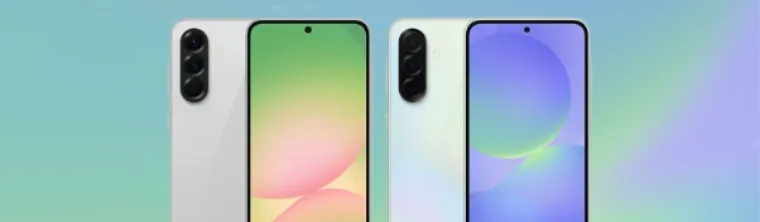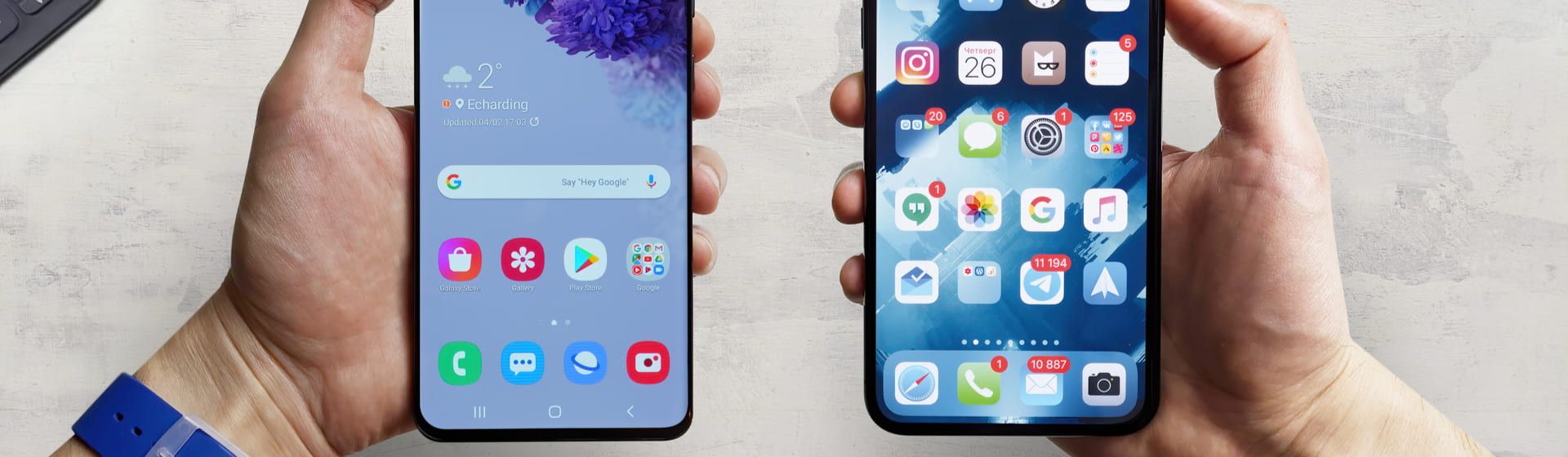iPhone travando: o que pode ser e como resolver?
Conheça as principais causas para iPhone travando e veja como resolver
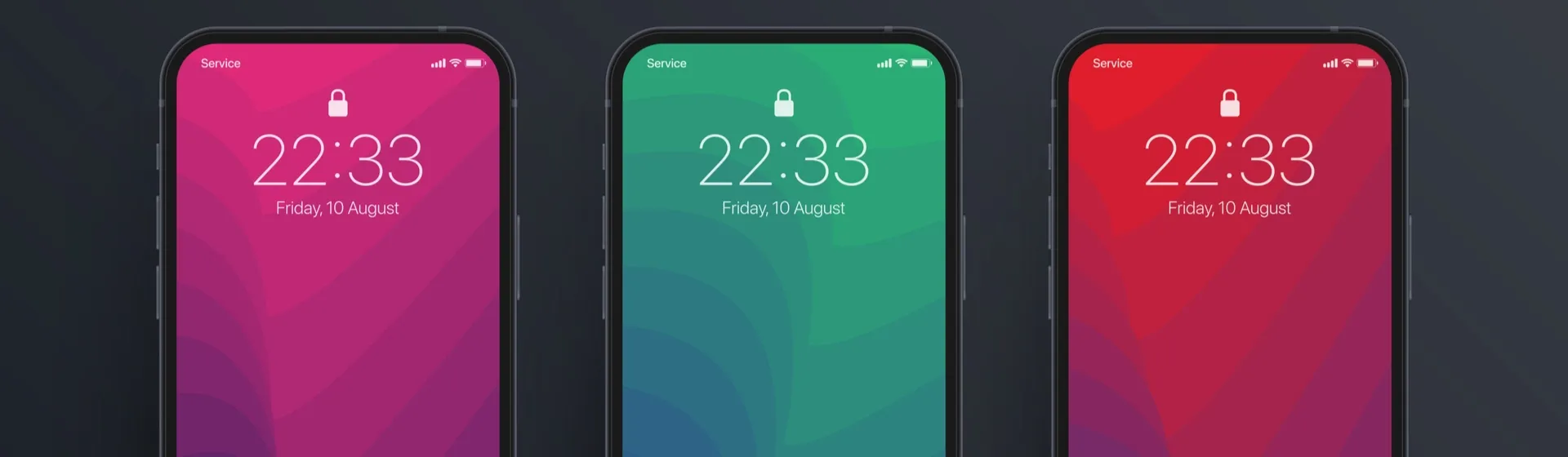
Alguns usuários reclamam do iPhone travando, mesmo sendo menos comum que em celulares Android. O problema pode acontecer por diversos motivos, como estar usando uma versão desatualizada do iOS, aplicativos sem atualização, memória cheia, muitos apps abertos simultaneamente ou muito tempo de uso.
E a notícia boa é que, na maioria desses casos, você pode resolver o problema de um jeito fácil e sem precisar gastar dinheiro. Para te ajudar na missão de não deixar o seu iPhone travando mais, preparamos um tutorial ensinando a solução.
Para descobrir como resolver estes problemas e ainda aprender a como desligar iPhone travado, continue com a gente e acompanhe o passo a passo.
- Seu iPhone está reiniciando sozinho? Veja o que fazer!
- Veja alguns recursos do iPhone que talvez você não conheça!
iPhone travando: o que pode ser?

Como falamos antes, o iPhone travando não é uma questão tão comum nesses celulares. Inclusive, esse é um dos diferenciais para tantas pessoas procurarem os modelos da Apple.
O problema é mais raro de acontecer, pois o sistema operacional utilizado (iOS) é fabricado pela própria Apple. Por isso, o software é desenvolvido exclusivamente para rodar neste aparelho, diminuindo as chances de bugs. Porém, como falamos, os erros ainda podem ocorrer.
• Em dúvida na hora de compra um iPhone pela internet? Veja como saber se o iPhone é original.
Por que meu iPhone trava?
O iPhone trava pelo uso, memória ou falta de atualização.
Os problemas são quase sempre bem simples e são causados, principalmente, devido ao longo tempo de uso. Mas se o seu iPhone é novo ou não foi comprado há muito tempo, é provável que a sua memória interna esteja cheia. Também é possível que o iOS ou outros aplicativos estejam desatualizados.
- Veja qual iPhone para de atualizar esse ano!
iPhone travou: o que fazer?
Se você está passando por problemas com o iPhone travando, a boa notícia é que quase sempre a solução é bem simples e você não vai precisar gastar nem um real. E para aprender, é só continuar com a gente e seguir o nosso passo a passo de cada uma das soluções.
iPhone travou: como reiniciar?
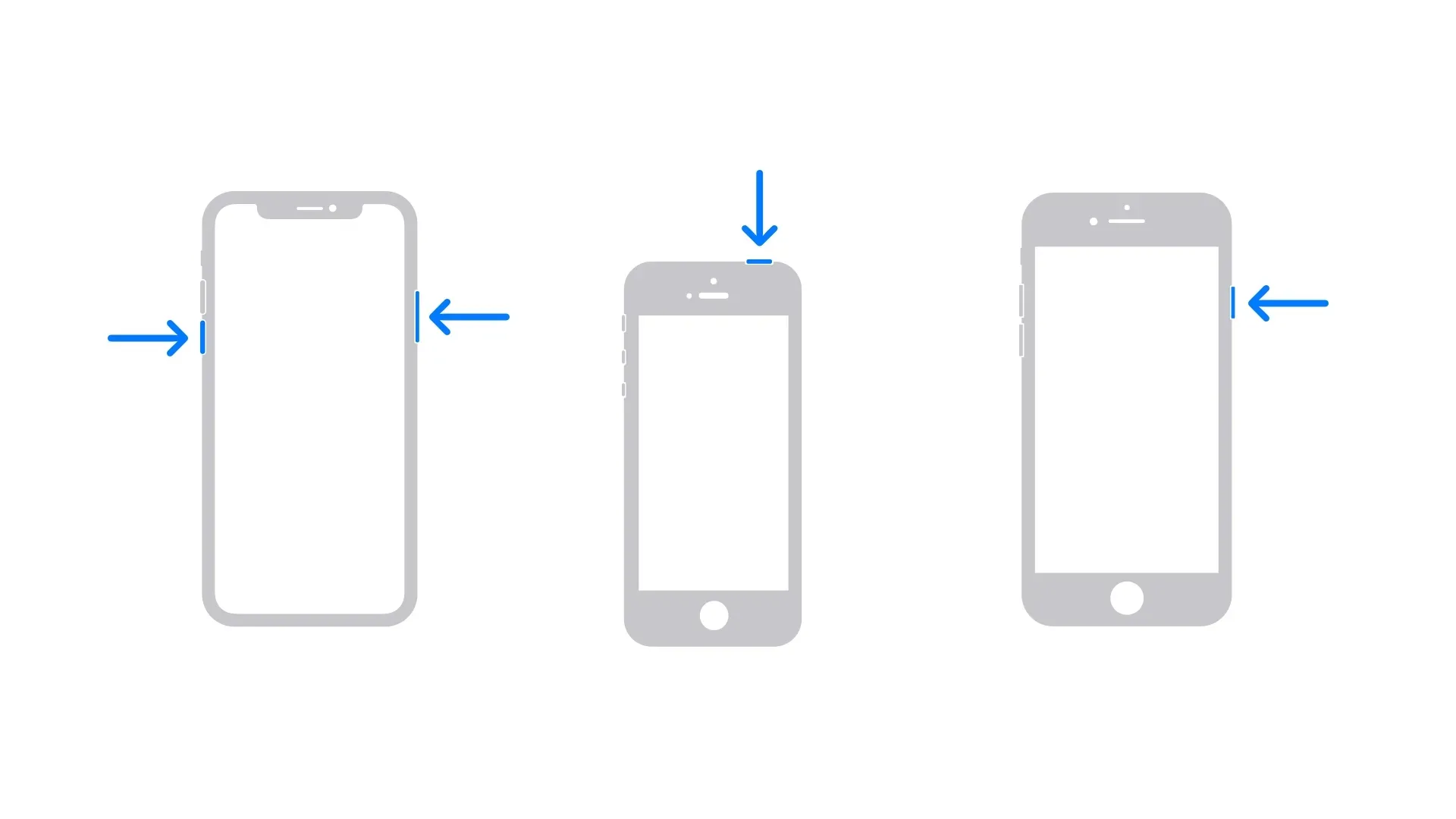
Com o iPhone travando, a primeira coisa que se deve tentar para resolver é reiniciar o aparelho. O processo é um pouco diferente de acordo com a versão do seu celular.
Reiniciar iPhone X, 11, 12, 13 ou 14
- Passo 1: Clique e segure o botão lateral e um botão de volume ao mesmo tempo até o controle para desligar aparecer na tela.
- Passo 2: Em seguida, arraste o controle deslizante e espere 30 segundos até o iPhone desligar. Se o dispositivo estiver congelado ou não responder, pule para nosso tópico ‘Como desligar iPhone travado’.
- Passo 3: Por último, clique o botão lateral até ver o logotipo da Apple surgir.
Não sabe a diferença entre o iPhone 11 e 12? Leia nossa análise comparando os dois modelos.
Reiniciar iPhone SE (2ª ou 3ª geração), 8, 7 ou 6
- Passo 1: Clique e segure o botão lateral até o controle para desligar aparecer na tela.
- Passo 2: Agora, arraste o controle deslizante e aguarde 30 segundos até o iPhone desligar. Caso o celular esteja congelado ou não responda, pule para nosso tópico ‘Como desligar iPhone travado’.
- Passo 3: Por último, clique no botão lateral até ver o logotipo da maçã.
Reiniciar iPhone SE (1ª geração), 5 ou anterior
- Passo 1: Aperte o botão superior e mantenha pressionado até o controle para desligar aparecer na tela.
- Passo 2: Nesta etapa, arraste o controle deslizante e espere 30 segundos até o iPhone desligar. Se o celular estiver congelado ou não responder, pule para nosso tópico ‘Como desligar iPhone travado’.
- Passo 3: Para ligar, clique e mantenha o botão superior pressionado até a logo da Apple aparecer.
Quer garantir também a segurança do seu aparelho? Veja como rastrear iPhone, aprenda a consultar o IMEI do celular e como bloquear o aparelho em caso de roubo e confira dicas sobre seguro para celular.
Falando em segurança, o AirTag da Apple é ótimo para garantir que objetos e até pets sejam encontrados!
iPhone travando pode estar com memória cheia
Outra causa bem comum para iPhone travando é a memória estar quase ou totalmente cheia. Abaixo temos algumas dicas que podem ser úteis para resolver esse problema.
Como liberar espaço no iPhone?
A solução simples: apagar ou mover arquivos e aplicativos
Uma dica é repetir o processo de tempos em tempo, para que o problema não volte a acontecer. Importante: lembre-se de fazer o backup dos arquivos que quer guardar.
Como as fotos e vídeos são os maiores vilões da memória cheia, vamos direto para eles. Para facilitar a sua vida e apagar vários arquivos de uma única vez, siga nosso passo a passo:
- Passo 1: No aplicativo Fotos, vá até a pasta que deseja excluir alguns arquivos. Feito isso, clique em ‘Selecionar’ na parte superior direita da tela.
- Passo 2: Esta etapa você pode fazer de duas maneiras. A primeira e mais complicada é clicar um por um em cada arquivo que deseja excluir. A outra é arrastar e segurar o dedo da esquerda para a direta sobre a primeira foto e, em seguida, por todas as outras desejadas.
- Passo 3: Feito isso, é só clicar na lixeira, na parte inferior direita da tela e depois em "Apagar fotos".
Agora, para pagar os seus aplicativos e jogos é ainda mais fácil. Você só vai precisar manter o app pressionado e depois clicar em ‘Remover App’. Em seguida clique em ‘Apagar App’ e confirme em ‘Apagar’.
- Precisando compartilhar arquivos? Conheça o sistema AirDrop da Apple e veja como transferir dados de um celular para o outro.
- Aprenda a apagar fotos do iCloud e se livre de arquivos antigos!
iOS desatualizado pode causar trava no iPhone
Mais uma causa comum para o iPhone travando é o sistema operacional estar desatualizado. Para atualizar e resolver este problema, siga o passo a passo:
Passo 1: Para começar, faça o backup do seu iPhone usando o iCloud ou pelo seu computador.
Passo 2: Agora se conecte a uma rede Wi-Fi e ligue seu aparelho à uma fonte de alimentação.
Passo 3: Nesta etapa vá até ‘Ajustes > Geral’ e depois em ‘Atualização de Software’.
Passo 4: Se por acaso aparecerem duas opções de atualização, escolha a que deseja instalar
- Quer saber qual iPhone tem a melhor câmera? Veja nossa lista de modelos.
- Veja também nosso review do iPhone 14 Pro e as comparações iPhone 14 Pro Max vs Galaxy S23 Ultra e iPhone 14 vs Galaxy S22.
Atualizar aplicativos pode ajudar a resolver problema do iPhone travando
Mais uma alternativa que pode deixar o iPhone travando são aplicativos desatualizados. É muito comum alguns usuários acharem que a causa é o Whatsapp travando iphone, mas ele pode estar apenas com uma versão antiga.
Para resolver isto, confira nosso passo a passo:
Passo 1: Vá até a App Store.
Passo 2: Clique na parte superior da tela em seu ícone de perfil.
Passo 3: Role a tela para baixo para conferir se existem atualizações pendentes. Se for o caso, clique em ‘Atualizar’ ao lado do app para atualizar individualmente ou toque em ‘Atualizar Tudo’.
- A câmera do iPhone te agrada? Confira os melhores iPhones com 3 câmeras!
- Um bom fone também faz a diferença, então confira os melhores fones para seu iPhone!
- Descubra também se vale a pena comprar iPhone usado!
Como formatar iPhone?
Para aprender a formatar seu iPhone, siga o passo a passo.
Se nada disso resolver, a solução é optar por formatar iPhone. Essa é uma solução drástica e só deve ser usada em último caso. É importante lembrar de antes de realizar o processo, fazer o backup dos seus arquivos.
- Passo 1: Vá até ‘Ajustes’ e depois clique em ‘Geral’.
- Passo 2: Agora clique em ‘Transferir ou Redefinir o dispositivo’
- Passo 3: Nesta aba, clique em ‘Apagar Conteúdo e Ajustes’
- Passo 4: Se for solicitado, insira o código de acesso ou a senha do ID Apple, confirme que deseja apagar o dispositivo e espere alguns minutos até concluir.
Como desligar iPhone travado?
O iPhone pode ser desligado de duas formas diferentes.
A primeira é para o iPhone que não liga ou que está com a tela congelada. Já a segunda é para iPhone travado na maçã, aquele que liga mas não congela na inicialização.
Se a tela estiver preta ou congelada no iPhone
iPhone 8 ou posterior, incluindo o iPhone SE (2ª geração):
Passo 1: Clique rapidamente no botão ‘Aumentar Volume’.
Passo 2: Clique rapidamente no botão ‘Diminuir Volume’.
Passo 3: Mantenha o botão lateral pressionado até o logotipo da Apple aparecer.
iPhone 7 ou iPhone 7 Plus
Passo 1: Clique e segure o botão lateral e o de ‘Diminuir Volume’ até o logotipo da Apple apareça na tela.
iPhone 6s e anterior, incluindo o iPhone SE (1ª geração)
Passo 1: Clique e segure os botões de Início e lateral ou superior até o logotipo da Apple ser exibido.
- Veja quais são os iPhones com custo-benefício para você garantir seu celular novinho!
- Temos também os melhores celulares custo-benefício, celulares com NFC e os melhores celulares pequenos, atendendo as demandas diferentes de cada usuário.
iPhone liga, mas trava durante a inicialização
Se o iPhone travou na maçã, aprenda como resolver problema.
- Passo 1: Conecte o seu iPhone ao computador. Agora abra o iTunes.
- Passo 2: Selecione o iPhone no seu computador.
- Passo 3: Já com o iPhone conectado, siga estas etapas:
No iPhone 8 ou posterior, incluindo o iPhone SE (2ª geração): clique rapidamente no botão ‘Aumentar Volume’. Clique rapidamente no botão ‘Diminuir Volume’. Depois, pressione o botão lateral.
No iPhone 7 ou iPhone 7 Plus: clique e mantenha o botão lateral e ‘Diminuir Volume’ ao mesmo tempo.
No iPhone 6s ou anterior, incluindo o iPhone SE (1ª geração): clique e pressione os botões de Início e lateral ou superior ao mesmo tempo.
- Passo 4: Deixe os botões pressionados até a tela do modo de recuperação aparecer.
- Passo 5: Quando ver as opções restaurar ou atualizar, clique em ‘Atualizar’.
- Passo 6: Aguarde o computador baixar o software no dispositivo. Caso o download leve mais de 15 minutos, repita as etapas de 2 a 4 para o dispositivo sair do modo de recuperação.
Fez tudo e nada resolveu? Então talvez seja a hora de comprar um novo celular. Para te ajudar, conheça nossas listas e descubra qual o melhor iPhone.
- Não pretende gastar muito com um iPhone? Veja as melhores e mais baratas opções de iPhone!
Ferramentas do Buscapé
Quer pesquisar o preço dos aparelhos iPhone nos últimos dias ou meses? A gente te ajuda! Você pode usar também o nosso Histórico de Preços. Através de gráficos, você acompanha a flutuação de valores do produto que você quer.
Se o iPhone ainda não cabe no seu orçamento, use o Alerta de Preços do Buscapé. Você pode definir o preço ideal para a sua compra. Em seguida, será notificado quando o preço chegar ao que você deseja. Produtos recentes tem uma tendência de queda nos próximos meses.
Temos também uma página de cupons de desconto, a extensão do navegador Google Chrome e o Cashback, que nada mais é do que dinheiro de volta para você em suas compras.